Si të shkruani shënime në OneNote 2013 në Android

Mësoni si të shkruani shënime në OneNote 2013 në Android me krijimin, hapjen dhe regjistrimin e shënimeve. Aplikoni strategji efektive për menaxhimin e shënimeve tuaja.
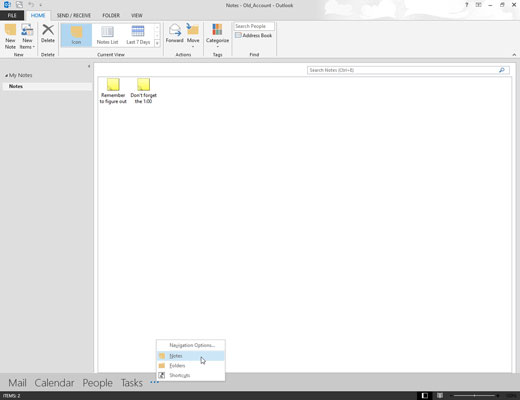
Klikoni butonin Shënime në panelin e Navigimit—mund t'ju duhet të klikoni tre pikat për të parë butonin Shënime (ose shtypni Ctrl+5).
Shfaqet lista juaj e shënimeve.
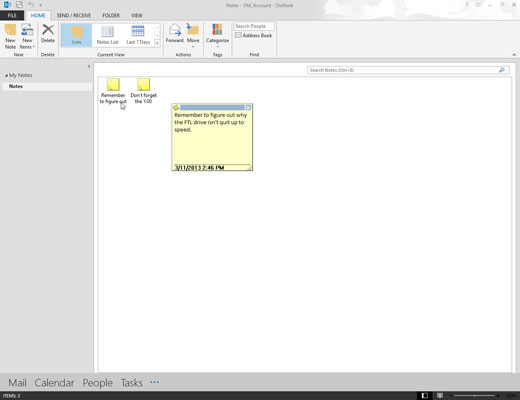
Klikoni dy herë mbi titullin e shënimit që dëshironi të hapni.
Shfaqet shënimi.
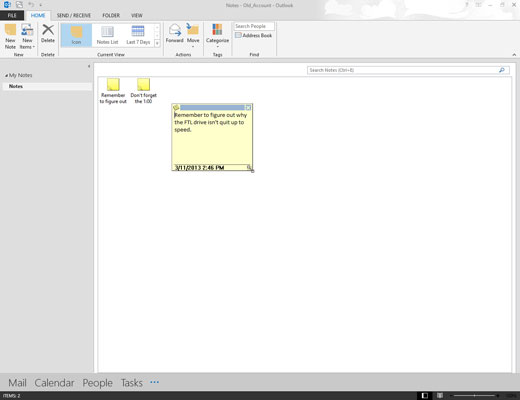
Lëvizni treguesin e miut në këndin e poshtëm djathtas të shënimit derisa treguesi i mausit të ndryshojë në një shigjetë me dy koka të drejtuar në një diagonale.
Përdorni këtë shigjetë për të tërhequr skajet e shënimit për ta ndryshuar përmasën e tij. Mos u alarmoni. Ndryshimi i madhësisë së kutive është shumë më i lehtë për t'u bërë sesa për të lexuar rreth. Pasi të ndryshoni madhësinë e një kutie, nuk do të keni asnjë problem të ndryshoni madhësinë e një tjetre.
Lëvizni treguesin e miut në këndin e poshtëm djathtas të shënimit derisa treguesi i mausit të ndryshojë në një shigjetë me dy koka të drejtuar në një diagonale.
Përdorni këtë shigjetë për të tërhequr skajet e shënimit për ta ndryshuar përmasën e tij. Mos u alarmoni. Ndryshimi i madhësisë së kutive është shumë më i lehtë për t'u bërë sesa për të lexuar rreth. Pasi të ndryshoni madhësinë e një kutie, nuk do të keni asnjë problem të ndryshoni madhësinë e një tjetre.

Tërhiqeni me miun derisa kutia e shënimeve të ketë madhësinë që dëshironi të jetë.
Ndërsa tërhiqni treguesin e miut përreth, madhësia e kutisë suaj të shënimeve ndryshon. Nëse madhësia nuk është ajo që dëshironi, mund ta ndryshoni përsëri madhësinë duke e zvarritur me miun.
Mësoni si të shkruani shënime në OneNote 2013 në Android me krijimin, hapjen dhe regjistrimin e shënimeve. Aplikoni strategji efektive për menaxhimin e shënimeve tuaja.
Mësoni si të formatoni numrat në një varg teksti në Excel për të përfshirë informacione të sakta dhe tërheqëse për raportet tuaja.
Në Excel 2010, fshini të dhënat apo formatin e qelizave lehtësisht me disa metoda të thjeshta. Mësoni si të menaxhoni përmbajtjen e qelizave me opsione të ndryshme.
Zhvilloni aftësitë tuaja në formatimin e elementeve të grafikut në Excel 2007 përmes metodave të thjeshta dhe efikase.
Mësoni se si të rreshtoni dhe justifikoni tekstin në Word 2010 me opsione të ndryshme rreshtimi dhe justifikimi për të përmirësuar formatimin e dokumenteve tuaja.
Mësoni si të krijoni makro në Excel 2019 për të automatizuar komandat dhe thjeshtuar detyrat tuaja.
Mënyra vizuale dhe e shpejtë për të vendosur një ndalesë skedash në Word 2016 është përdorimi i vizores. Zbulo disa këshilla dhe truke për përdorimin e skedave në këtë program.
Mësoni si të formula boshtet X dhe Y në Excel 2007, duke përfshirë mundësitë e ndryshimit të formatimeve për grafikët e ndryshëm.
Eksploroni se si Excel mund t
Mësoni se si të përdorni veçorinë Find and Replace të Excel 2007 për të gjetur dhe zëvendësuar të dhëna në mënyrë efikase. Kjo udhëzues është e përshtatshme për të gjithë përdoruesit që dëshirojnë të rrisin produktivitetin e tyre.







